Page 1

Инструкция по настройке
Wi-Fi роутера
ASUS RT-N12_VP
В синее гнездо вставляем кабель, который
сотрудники компании завели квам вквартиру.
Для подключения персонального компьютера,
телевизора или игровой консоли необходимо
соединить устройство ироутер отдельным кабелем. Со стороны роутера этот кабель вставляется в любое жёлтое гнездо. Затем роутер
подключаем крозетке.
Подключиться кроутеру
можно ипо беспроводной
сети (Wi-Fi), однако для
настройки роутера рекомендуем подключиться
кабелем, который входит
вкомплект поставки.
Page 2
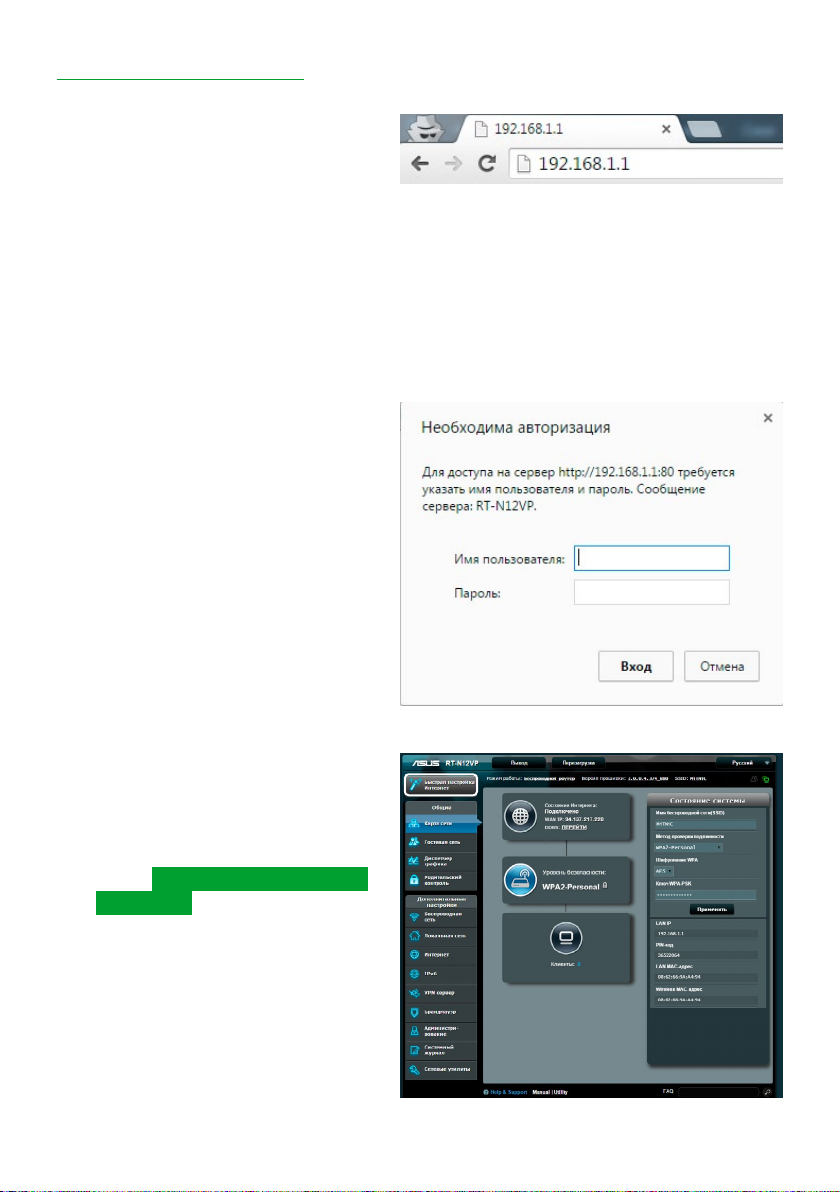
ВХОД ВНАСТРОЙКИ
1. После подключения кабе-
лей необходимо зайти на
страницу настроек роутера.
Для этого открываем ваш
браузер (программа, через
которую просматривают
веб-страницы) ивадресной строке набираем
192.168.1.1
2. Появляется окно.
Вводим вполе «Имя пользователя»: admin
Вполе «Пароль»: admin
3. При верном вводе данных
увас открывается страница
настройки роутера.
Вменю слева выбираем
пункт Быстрая настройка
интернет
Page 3

НАСТРОЙКИ РОУТЕРА
1. На странице выбора типа
Wan-подключения выбираем
PPPoE.
Нажимаем Далее
2. На странице настроек PPPoE
необходимо ввести данные:
Имя пользователя — это ваш
номер договора.
Пароль вы можете посмо-
треть в вашем договоре, либо
в файле на рабочем столе.
Нажимаем Далее
номер договора
ваш пароль
3. На странице беспроводного
режима задаем параметры WiFi сети.
Имя беспроводной сети:
Придумайте название для
своей беспроводной сети и
впишите его в это поле.
Отличным выбором будет
IRKNET.RU - *** (вместо звездочек — последние 3 цифры
вашего договора)
Придумываем пароль для
подключения к беспроводной
сети (wi-fi) и вводим его. Буквы
используйте английские.
Нажимаем Применить
название Wi-Fi сети
задать пароль для Wi-Fi
Регион — Россия.
Защита беспроводного режима — WPA-Personal/WPA2-Personal.
Page 4

4. Система сообщила нам, что
настройка была осуществлена.
Нажимаем Далее
5. Возвращаемся в главное меню
и нажимаем Перезагрузка
для применения настроек.
